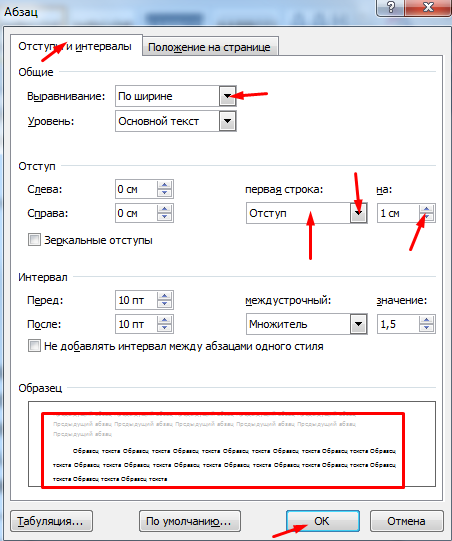| Муниципальное бюджетное общеобразовательное учреждение «Малоарбатская средняя общеобразовательная школа»
|
| Форматирование символов и абзацев в документе Microsoft Office Word |
| Учебный проект по информатике |
| Выполнил: Толмашов Данил руководитель: Штукерт Н.А., учитель информатики |
Содержание.
-
Цели и задачи проекта.
-
Возможности форматирования текстовых документов.
-
Форматирование документа Microsoft Office Word.
-
Форматирование символов и абзацев в документе Microsoft Office Word.
-
Заключение.
-
Источники.
В задании 13.2 ОГЭ по информатике требуется набрать текст и представить его в заданном формате. Я решил изучить более детально данную тему, выяснить, как это делается.
Цель моего проекта: научится форматировать текстовый документ и устанавливать различные параметры форматирования в документе Microsoft Office Word.
Задачи: выяснить, что такое форматирование, и какие возможности для форматирования имеются в данном текстовом документе, а также как осуществляются основные виды форматирования символов и абзацев.
Текст - одна из форм представления информации, наиболее распространенная. Умения работать с информацией, выраженной в виде текста - часть информационной культуры человека. Форма текста может быть письменной, печатной или электронной.
Еще 20-30 лет назад школьники и студенты писали рефераты, курсовые и дипломные работы «от руки», переписывая печатные тексты, редактируя и форматируя письменный текст, переписывая одно и то же несколько раз. Авторы произведений набирали тексты на пишущих машинках, перепечатывая страницы снова и снова. В настоящее время имеется большое число разнообразных электронных текстовых редакторов, которые позволяют легко преобразовывать текстовую информацию. Так как самым распространенным на сегодня остается документ Microsoft Office Word важно уметь работать именно с ним.
Под форматированием документа понимают представление содержания документа в понятной и выразительной форме. Форматирование текста - его оформление по определенным правилам, изменяющим вид без изменения содержания. Представить документ в нужном формате часто требуется при публикации или его размещении на странице, сайте, отправляя работу на какой-то конкурс, обращаем внимание на требования к оформлению текста.
Основные и часто используемые функции форматирования документа отражены на панели форматирования. Возможности форматирования различаются в разных текстовых документах, потому эта панель выглядит по-разному.
В нашем документе она выглядит так:

Данная панель может быть скрыта, ее нужно вызывать, но лучше, если она будет установлена. Занимает она третье место, после командной строки и строки заголовка. Разобраться с ней так уж и сложно.
Форматировать можно символы, абзацы и графические объекты, которые могут присутствовать в тексте.
Символы являются основными объектами, из которых состоит текстовый документ. Необходимо правильно установить основные параметры, определяющие внешний вид документа: шрифт, размер, начертание и цвет.
Шрифт - это набор символов ( букв, цифр, знаков пунктуации, математических действий и др.). Для каждого исторического периода, и каждой страны характерны свои шрифты. Печатные символы отличаются от символов, написанных на бумаге. У каждого человека свой неповторимый почерк.
Компьютер различает стандартный набор символов написанных разными шрифтами, которые можно найти на панели форматирование в разделе «шрифт» . Самый распространенный печатный шрифт документа Times New Roman. Calibri , Arial - шрифт документа размещенного в сети Интернет.
По способу представления в компьютере различают шрифты растровые и векторные. Для них используется разные методы форматирования.
Различные символы шрифта имеют разную ширину: «Ш»и «А», «I» и «O», «1» и «7», «:» и «+»., есть символы одной ширины –моноширинные, шрифты с засечками и рубленые.
Размер шрифта измеряются в пунктах (пт)=0,376мм. Самый большой размер шрифта 1638 пт =615,888 мм. По умолчанию устанавливается шрифт 10 пт. В основном документы печатаются 12пт или 16пт, текст, набранный таким размером легко воспринимаются глазом как на мониторе компьютере, так и в печатном виде.
Форматирование начертание. Начертание бывает полужирное, курсивное. Дополнительное подчеркивание символов одной чертой, двумя чертами , волнистой линей пунктир . зачеркнутый
Форматирование цвета символа. Символам можно задавать различные цвета. Форматирование цвета символа применяем, когда хотим выделить слово или когда хотим распечатать документ на цветном принтере. Цвет выбираем из предлагаемой палитры.
Форматирование абзацев позволяет подготовить правильно и красиво оформленный документ.
Абзац на письме содержит несколько предложений связанных логически. Выделяет в текстовом документе часть текста, представляющую законченный по смыслу фрагмент документа, окончание которого служит естественной паузой для перехода к новой мысли. Отделяется «красной» строкой.
Для компьютера, абзац просто набор символов до нажатия клавиши Enter («интер» -ввод). Конец можно выделить специальным знаком ¶ Alt+20
Абзац может состоять не только из символов, но из рисунков, объектов других приложений.
К форматированию абзацев относится: выравнивание абзацев, отступы и интервалы.
Выравнивание отражает расположение текста относительно границы полей страницы. Используют четыре способа выравнивание абзацев:
-
По левому краю (левый край абзаца ровный а правый нет)
-
По центру (оба края имеют не ровные очертания а каждая строка абзаца симметрична по горизонтали относительно середины страницы )
-
По правому краю (правый край ровный, нет)
-
По ширине (оба края ровные, располагаются точно по границам полей страницы)
Отступы и интервалы.
Отступы. Существуют отступы различных типов. Отступы могут быть между символами и между абзацами.
Положительный отступ, первая строка абзаца начинается правее всех остальных старок абзаца. Применяется в обычном тексте.
Отрицательный (выступ), первая строка уходит в влево относительно остальных строк.
Нулевой отступ, применяется для абзацев, выровненных по центру, и для обычного текста.
Весь абзац целиком может иметь отступы слева и справа, которые отмеряются от границы полей страницы. Например, эпиграф к художественному произведению или реквизиты в заявлении имеют отступ слева, а при изготовлении уголкового штампа можно использовать отступ справа.
Для визуального отделения абзацев друг от друга можно устанавливать интервалы до и после абзацев.
Удобным вариантом форматирования абзацев по единому образцу являются списки. Применяются, для размещение в документе различных перечней.
Списки бывают: нумерованные маркированные и многоуровневые.
Форматирование таблиц и изображений.
Текстовый документ помимо самого текста может содержать графические изображения (рисунки, схемы, диаграммы и таблицы). Таблица одна из форм преставление информации, используется в текстовом документе. Под форматированием таблицы мы понимаем форматирование строк, столбцов и ячейки, изменение размеров ячейки, границ и заливки ячеек.
Под форматирование рисунка понимают увлечение или уменьшение размера графического изображения, а также цвета и заливки.
Как осуществляется на практике процесс форматирования. Все способы форматирования в рамках одного проекта рассмотреть не возможно, т.к наиболее сложными для меня является форматирование абзацев, на нем остановлюсь более подробно.
Как сделать абзацные отступы в Ворде.
Начало формы
Конец формы
Начало формы
Конец формы
Абзацные отступы можно установить в окне Абзац.
Выделите нужный абзац(ы) или весь документ (клавиатурная комбинация CTRL + A) и нажмите правую кнопку мыши – пункт Абзац.

Откроется окно настройки абзацных отступов.
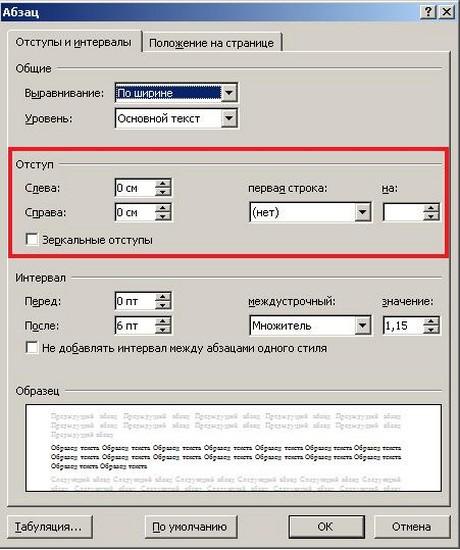
Обычно текст пишется на расстоянии от края страницы, установленном в Полях страницы, но может потребоваться установка дополнительного отступа – уже от полей страницы. Это и есть абзацный отступ, отступ абзаца. Его можно настроить слева или справа (см. рис) или для обоих полей одновременно.

Отступ абзаца слева

Отступ абзаца справа
Для установки полей отступа нужно установить значение отступа в сантиметрах в окне Абзац.
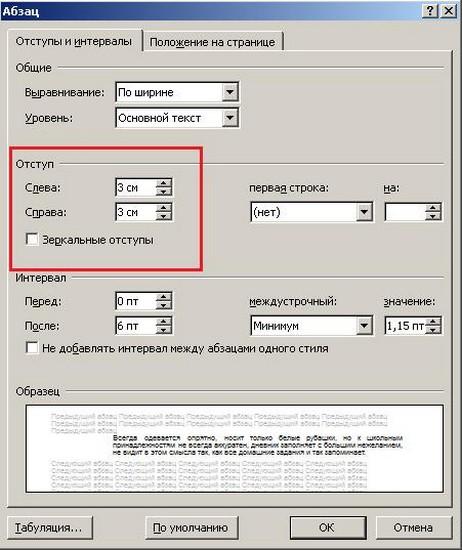
Например, абзацный отступ 3 см слева и справа выглядит так:

Также установить абзацные отступы слева и справа можно не через окно Абзац, на на линейке Word, потянув за нижние маркеры. Как включить линейку.


Зеркальные отступы
Зеркальные отступы позволят скрепить распечатанные листы как книгу, в которой слева и справа разные отступы. Предварительно также нужно выделить требуемый фрагмент текста.
Красная строка
Отступ первой строки называется красной строкой и устанавливается там же, в окне Абзац. Отступ красной строки бывает двух видов:


Настройка отступа красной строки: выбираем тип (отступ или выступ) и устанавливаем значение в сантиметрах.

Также красную строку можно задать, передвинув маркер красной строки (отступ первой строки) на линейке – это верхний левый маркер — нажать левую кнопку мыши на маркере и, удерживая, подвинуть его влево или вправо. Абзацы, для которых нужно установить красную строку, нужно предварительно выделить.

Отступ

Выступ
Для большей части документов принято устанавливать красную строку в виде отступа 1,25 см.
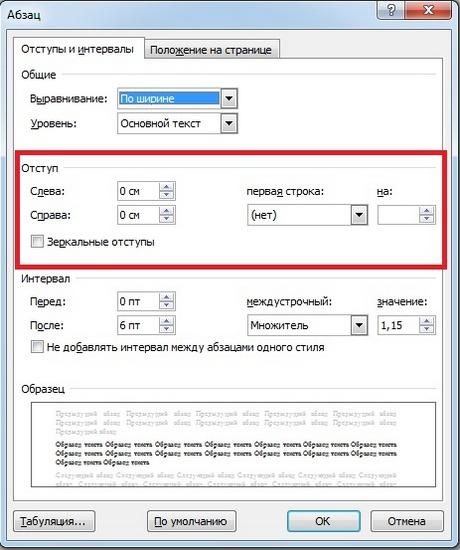

Как открыть окно Абзац?


— Как убрать все отступы в Word или установить их одинаковыми?
— Выделите весь текст, нажав на клавиатуре комбинацию CTRL + A, нажмите правую кнопку мыши — Абзац — и в окне установите значение всех отступов — 0 или любое требуемое значение — ОК.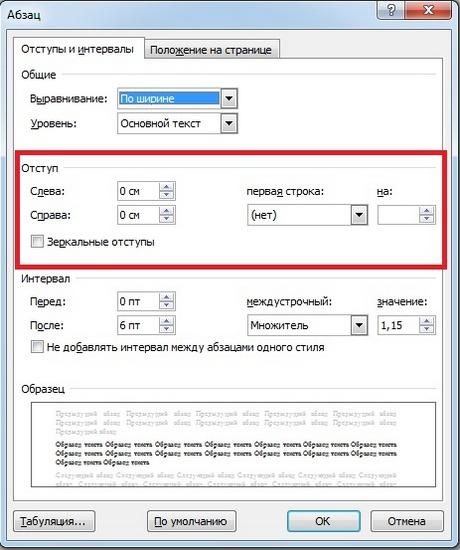
Работая над проектом, я понял, чем форматирование отличается от создания и редактирования документа и смогу выполнить задание:
13.2. Данный текст должен быть написан шрифтом Times New Roman размером 14 пунктов. Основной текст выровнен по ширине, и первая строка абзаца имеет отступ в 1 см. В тексте есть слова, выделенные жирным шрифтом, курсивом и подчеркиванием. При этом допустимо, чтобы ширина вашего текста отличалась от ширины текста в примере, поскольку ширина текста зависит от размера страницы и полей. В этом случае разбиение текста на строки должно соответствовать стандартной ширине абзаца.
Алгоритм выполнения задания.
Текст набираем, установив сразу шрифт и размер 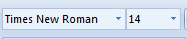 .
.
Выравниваем текст по ширине.
Выделяем абзац, на панели форматирования в разделе Абзац находим значок
 и нажимаем клавишу «ввода».
и нажимаем клавишу «ввода».
Устанавливаем первую строку абзаца на 1 см от края. Можно разными способами:
-
с помощью клавиши «пробел». Ставим курсор в начале строки и с помощью пробела «отодвигаем» на нужное количество сантиметров по линейки. Способ приближенный. Не всегда начало символа совпадает с указанным значением. Можем не «довести» или наоборот «перейти» указанное значение. Необходимо проверить, с нужного ли места начинается абзац. Для этого, возвращаемся на начало абзаца. На линейке появился значок, указывающий размещение абзаца 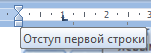 . Способ удобен когда мы хотим установить произвольный размер «красной» строки, просто выделяем начало абзаца.
. Способ удобен когда мы хотим установить произвольный размер «красной» строки, просто выделяем начало абзаца.
-
Размер «красной» строки регулируется с помощью верхнего указателя на линейке «отступ первой строки». Становимся на начало, захватываем указатель и перемещаем вправо на нужное количество. Дополнительно появляется вертикальная линия, которая показывает границу абзаца.
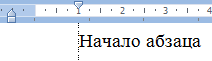 Именно этим способом воспользуемся для выполнения данного задания.
Именно этим способом воспользуемся для выполнения данного задания.
Выделяем абзац, «вызываем» диалоговое окно, выбираем 
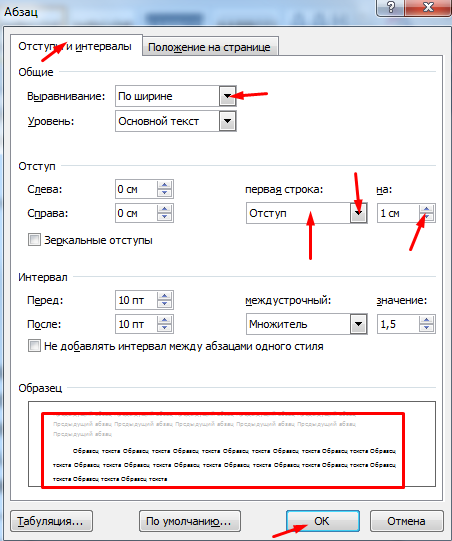
Так как жирным выделяют главное в документе, выделяем главное слово «углерод», в строке форматирования Шрифт нажимаем на значок
слово выделилось: Углерод
Курсивом выделяем слово, на которое хотелось бы обратить внимание, значение которого важно понимать или к нему требуется дополнительное пояснение. Выбираем
(углекислого газа, известняка, нефти)
Меня заинтересовал графен. Именно это слово я подчеркну. Выделяем слово и аналогично устанавливаем подчеркивание
(графен)
Так выглядит текст, в требуемом формате
Углерод – один из химических элементов таблицы Менделеева. На земле в свободном виде встречается в виде алмазов и графита, а также входит в состав многих широко известных природных соединений (углекислого газа, известняка, нефти). В последние годы учёные искусственным путём получили новую структуру углерода (графен).
Процесс форматирования документа, на мой взгляд, не столько сложная, сколько кропотливая, требующая внимания, времени и усидчивости работа, особенно это касается форматирования таблиц и формирования списков. Приступая к форматированию уже готового электронного документа, мы должны иметь четкое представление о структуре документа. Мой совет, прежде чем приступить процессу, создайте его резервную копию. Потому как, не редко, начав форматировать, можно его «испортить», потеряв часть или даже весь уже готовый документ, особенно если вы впервые это делаете.
Можно доверить ваш документ тому, кто это делает профессионально. Существует ряд профессий, которые занимаются редактированием и форматированием электронных документов.
источники
Обсудить статью Опубликовать свой материал
3







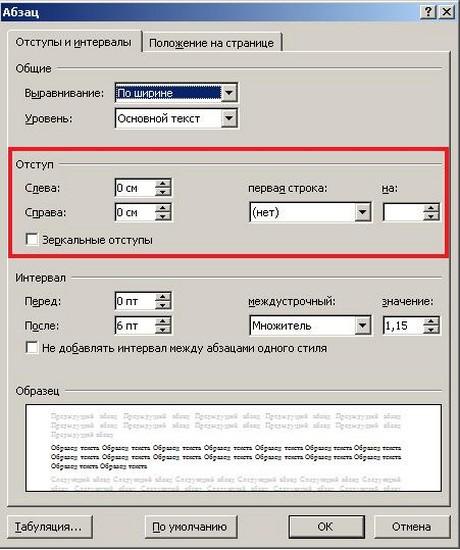


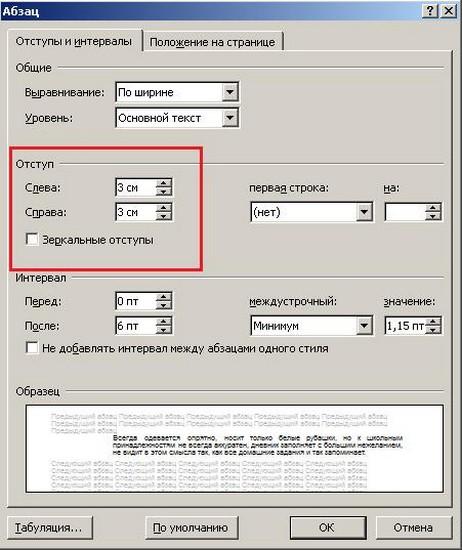






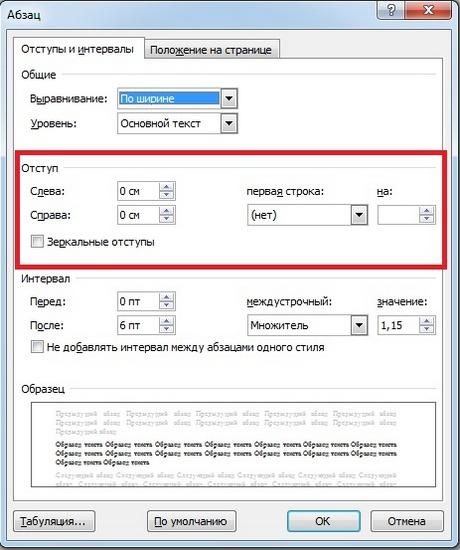


 и нажимаем клавишу «ввода».
и нажимаем клавишу «ввода».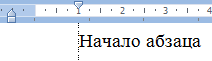 Именно этим способом воспользуемся для выполнения данного задания.
Именно этим способом воспользуемся для выполнения данного задания.